レイアウト管理
LAYOUTMANAGERコマンドを実行して開きます。
レイアウト管理ダイアログボックスでは、レイアウトの作成、コピー、削除ができます。
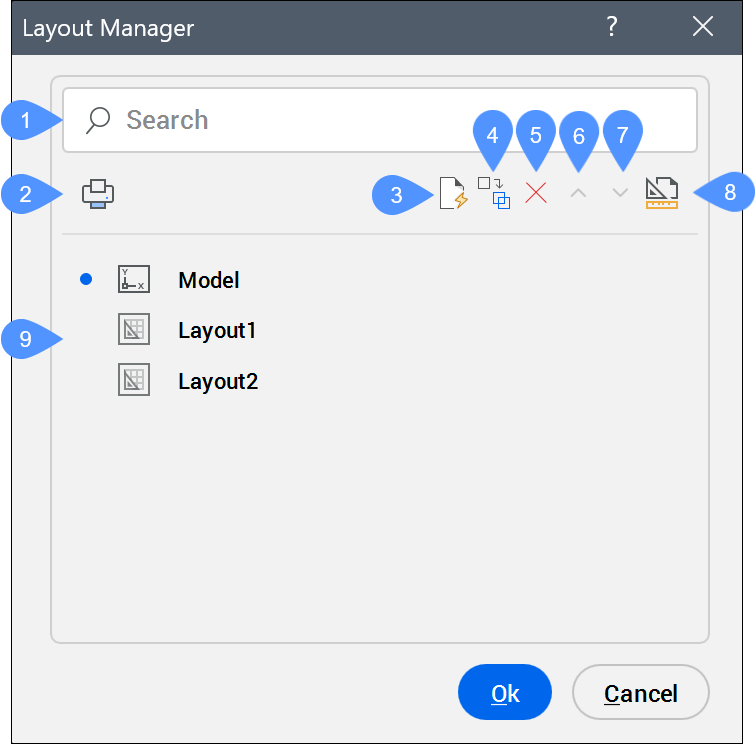
- 検索
- パブリッシュ
- 新しいレイアウトを追加
- 選択したレイアウトをコピー
- 1つまたは複数のレイアウトを削除します
- 上へ移動
- 下へ移動
- ページ設定
- モデルとレイアウトリスト
検索
レイアウト名を検索し、検索されたレイアウトのみを表示します。これは、図面に多くのレイアウトが含まれている場合に便利です。
パブリッシュ
パブリッシュダイアログボックスが開きます。
新しいレイアウトを追加
新しいレイアウトをリストに追加します。
選択したレイアウトをコピー
選択したレイアウトをリストにコピーします。
1つまたは複数のレイアウトを削除します
1つまたは複数のレイアウトをリストから削除します。
上へ移動
リストの上部に、選択したレイアウトを移動します。
下へ移動
リストの下部に、選択したレイアウトを移動します。
ページ設定
ページ設定ダイアログボックスを開きます。
モデルとレイアウトリスト
使用可能なレイアウトが一覧で表示されており、現在のレイアウトを設定します。
注:
- レイアウト名を右クリックすると、レイアウトの名前を変更、レイアウトをコピー、パブリッシュ、削除などのコンテキストメニューが表示されます。
- リスト内で現在選択しているレイアウトは、青い点で示されます。
- 画層名とアイコンの前をクリックすると、現在のレイアウトに設定されます。
- レイアウト名をダブルクリックして名前を変更します。

